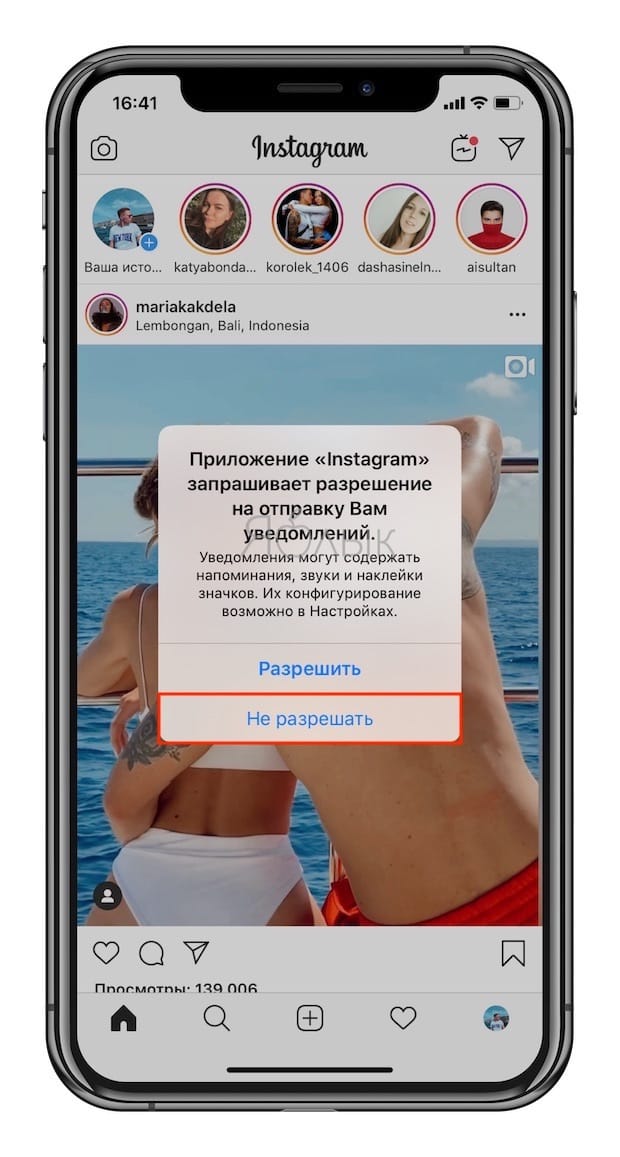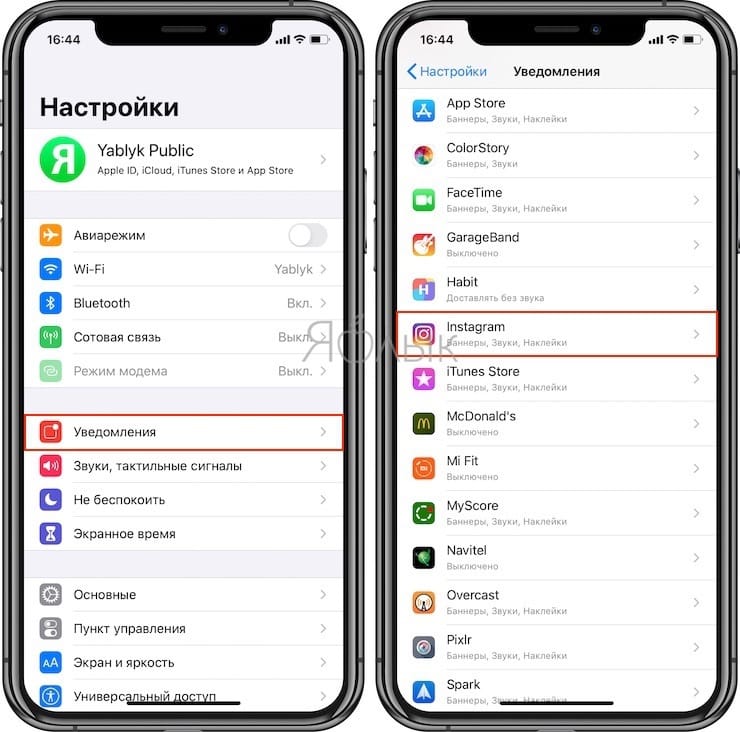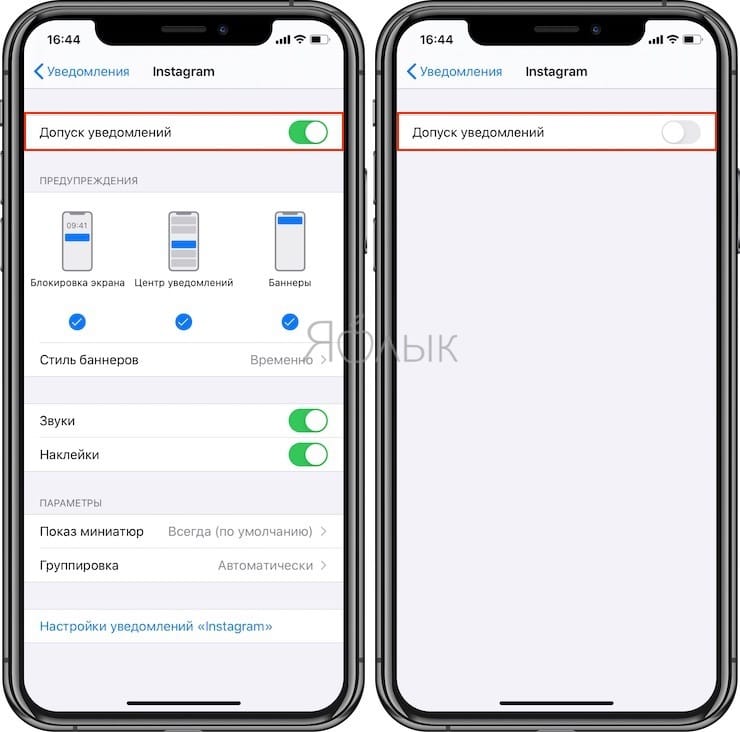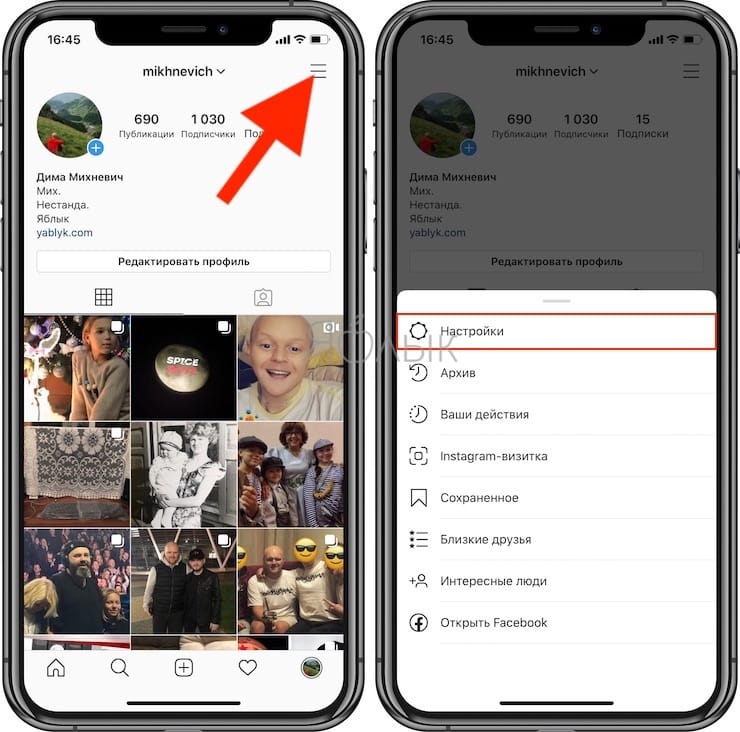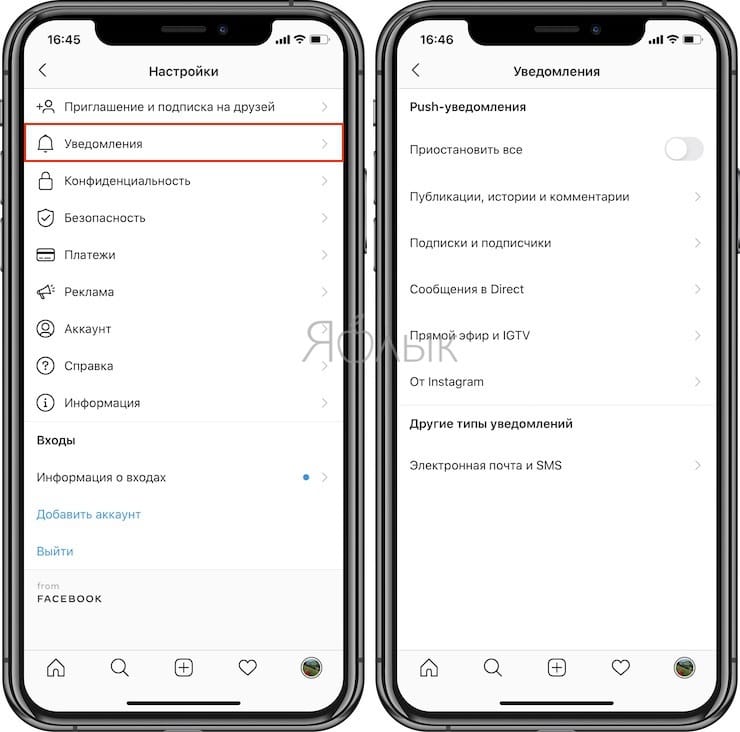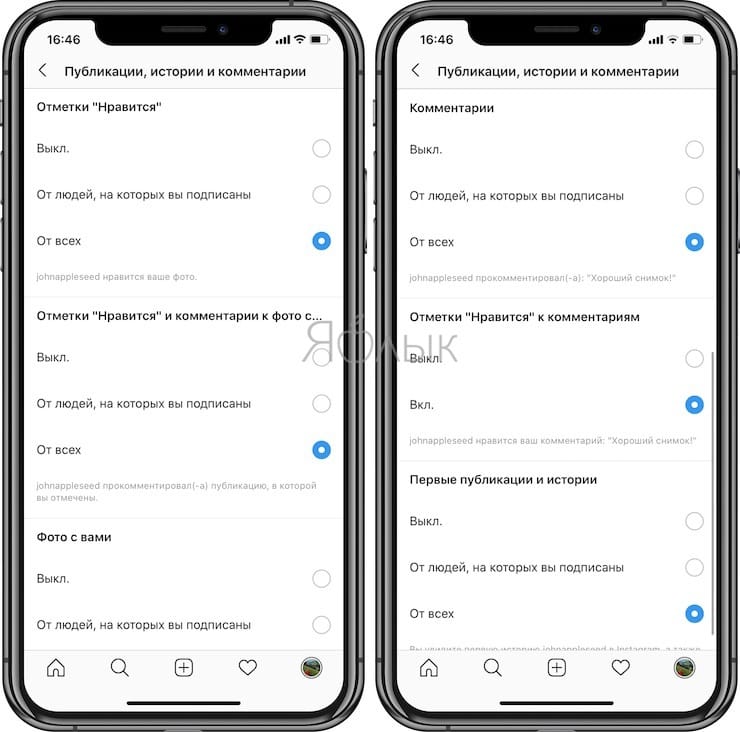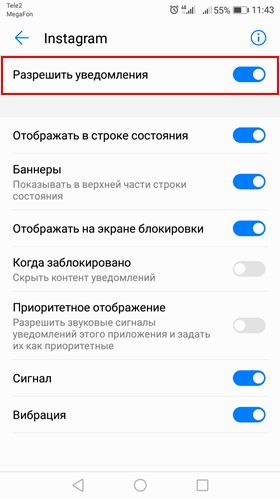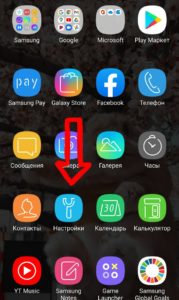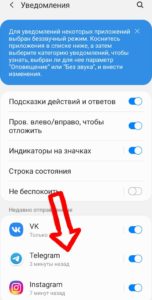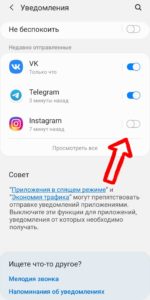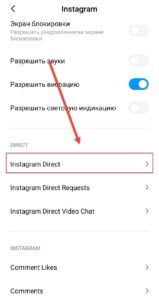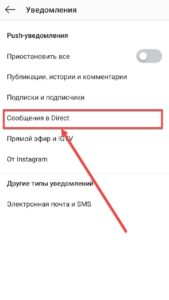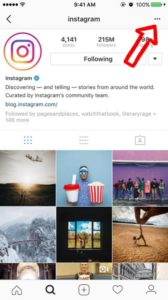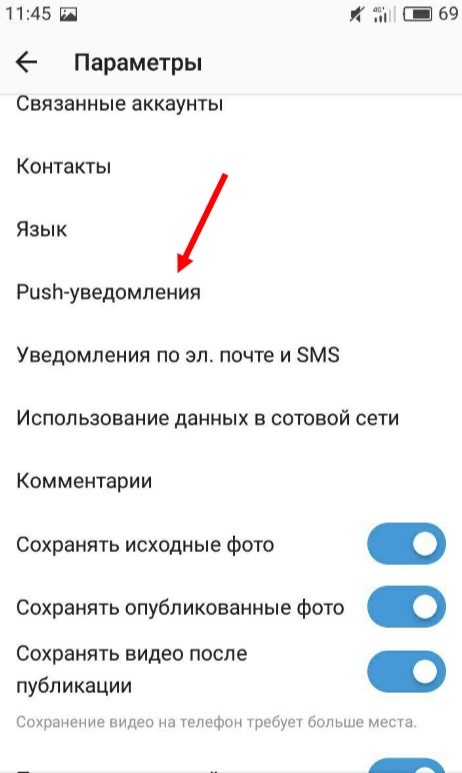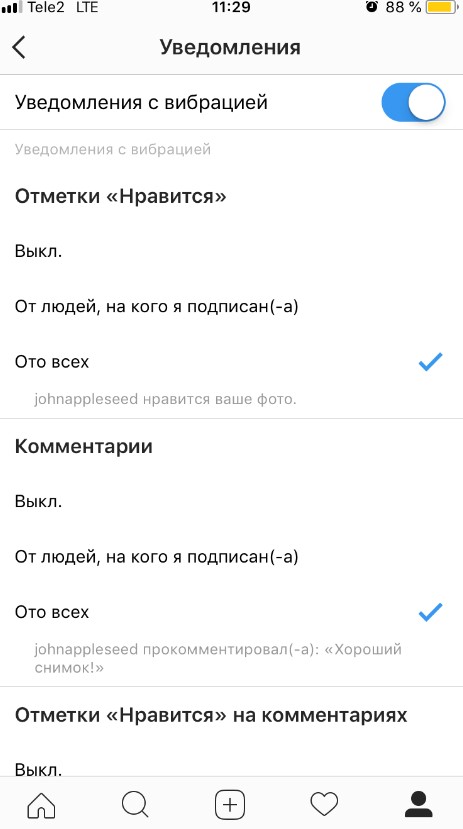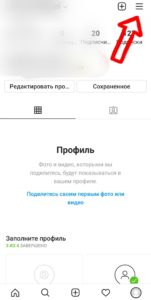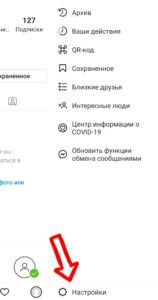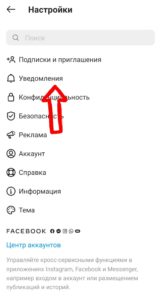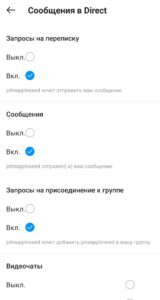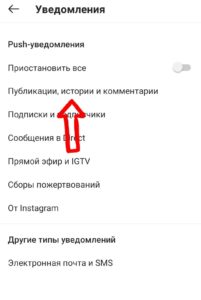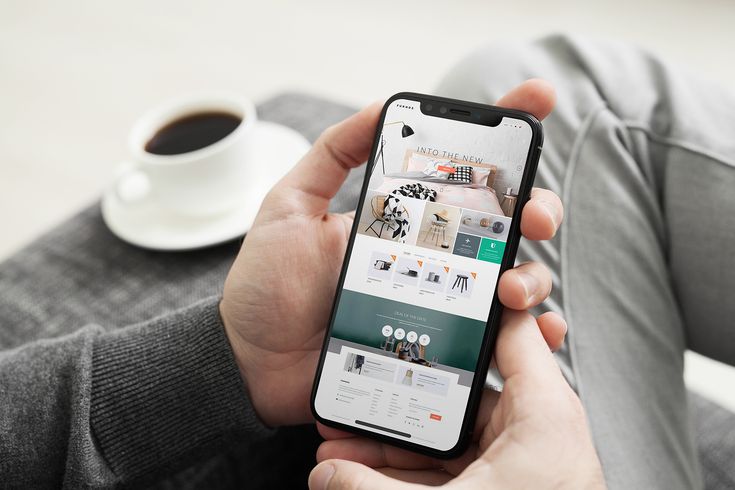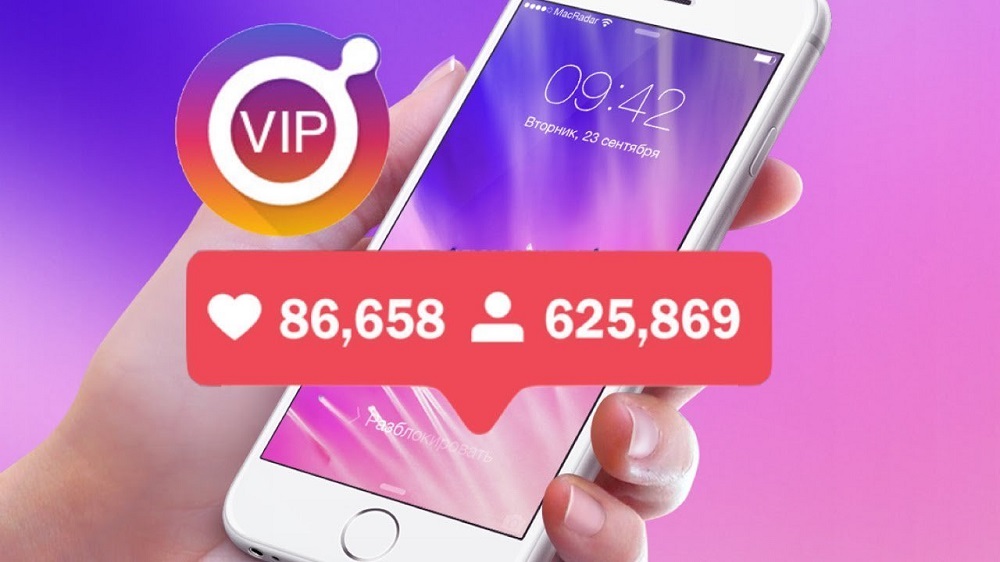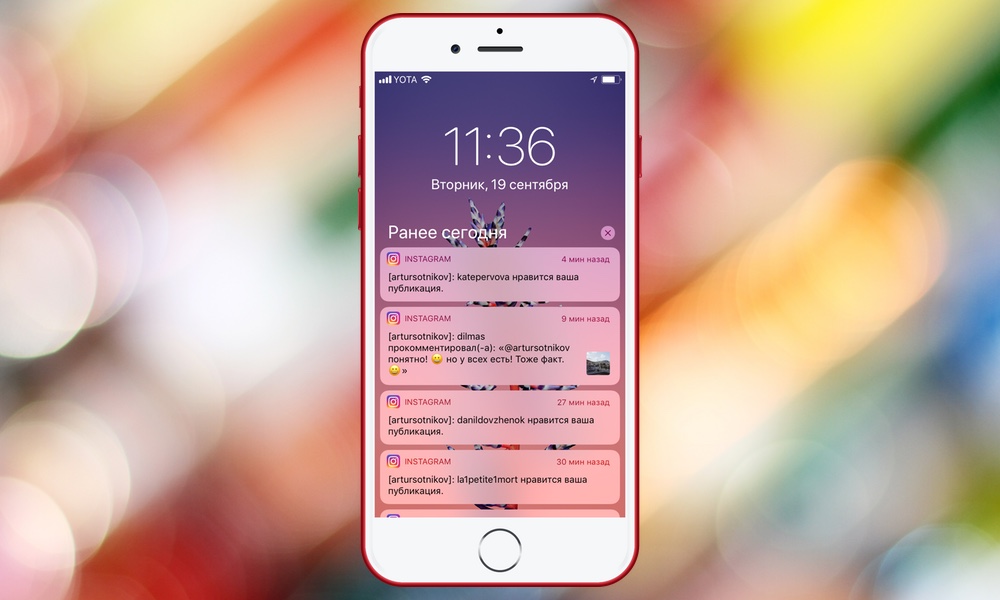что значит уведомления в инсте
Уведомления в Instagram: как правильно настраивать (включать / отключать), чтобы сохранить батарею и нервы
Единственным основанием для появления и развития таких сервисов как Instagram является человеческая самовлюбленность и потребность в удовлетворении собственного эго, выражающаяся во взаимной постановке «лайков» и комментариев с комплиментами.
Однако у медали есть и обратная сторона – если поначалу владелец нового аккаунта радуется каждому гостю своей странички, то рано или поздно активные пользователи с большим количеством подписчиков уже ощущают некоторый дискомфорт от ежесекундно приходящих уведомлений о новых действиях посетителей.
Ярким примером может послужит видеоролик, записанный бывшим футболистом московского «Спартака» де Зеувом, iPhone которого после публикации поста в ленте с 8 млн подписчиков моментально принимает такое количество уведомлений о лайках и комментариях, что нормально пользоваться устройством становится просто невозможно.
Кроме того, в 2016 году сервис Instagram запустил в Историях функцию прямых видеотрансляций. Теперь, когда пользователь запускает видеотрансляцию, уведомление об этом получают все его подписчики. Многих пользователей раздражают постоянные сообщения о прямых эфирах, но, к счастью, при желании данную функцию можно отключить без полного выключения всех уведомлений в Instagram.
Как полностью отключить уведомления в Инстаграм
Выключить все push-уведомления, приходящие из приложения Instagram можно двумя способами:
1. Сразу после установки приложения и авторизации в аккаунте в появившемся всплывающем окне, нажмите «Не разрешать».
2. В случае, если уведомления были включены ранее, откройте приложение Настройки и перейдите в раздел Уведомления.
Войдите в параметры приложения Instagram и передвиньте переключатель в самом верху в положение Выключено.
Как настраивать уведомления в Instagram на iPhone
Для того чтобы настроить (включить / отключить) любые уведомления в Instagram, откройте страницу профиля и нажмите иконку с изображением трех горизонтальных линий в правом верхнем углу. На открывшейся странице нажмите «Настройки».
В отобразившемся меню выберите пункт «Уведомления».
Здесь находится список различных сценариев получения push-уведомлений (о новых публикациях, отметках «нравится», комментариях и т.д.) в Инстаграм, оставьте только самые необходимые.
Кроме того, обратите внимание на пункт меню под названием «Приостановить все», который позволяет временно отключить все уведомления Instagram на выбранный период времени.
Как отключить уведомления в Инстаграм?
Как отключить все уведомления в Инстаграм на IOS
Все действия по отключению уведомлений будут зависеть от того, как операционная система у смартфона.
| MUSTHAVE-сервисы для вашего Инстаграм! Лучший сервис для создания мультиссылки в Инстаграм — taplink.ru. Добавьте всю информацию, формы и кнопки соц-сетей в шапку профиля. Бесплатный тариф! А для очистки своего аккаунта от ботов и магазинов мы рекомендуем InstaHero. Это улучшит показатель вовлеченности и поднимет охват! |
Важно четко следовать всем указанным инструкциям.
Оповещения приходят в самый неподходящий момент, а чаще всего в позднее время. Есть несколько способов как отключить уведомления, поэтому каждый пользователь может выбрать более удобный для себя.
Выключить работу данных и Wi-Fi. Этот способ является временным.
Зайти в центр управления айфона. Там же найти пункт «Уведомления». Откроется список, где нужно выбрать Instagram. Никаких оповещений не будет.
Последний вариант – во время установки приложения на экране телефона всплывает окно с запросом на отсылку сигналов от Instagram. Здесь нужно выбрать функцию «Не разрешать».
Как отключить все уведомления Android
Если у пользователя телефон работает на системе Андроид, то действия будут следующими:
Для начала нужно зайти в настройки мобильного устройства. Там выбрать пункт «Уведомления».
Откроется весь список программ, которые установлены на устройстве. Пользователь должен найти Instagram и тапнуть по кнопке напротив него.
Она должна стать неактивной. Тогда инстаграм-оповещения перестанут поступать на телефон.
Как настроить уведомления на IOS
Включить или отключить уведомления – это одна из удобных функций Instagram. Ее ввели для облегчения пользования приложением. Настройка этой опции не занимает много времени, а активируется через социальную сеть Инстаграм.
Директ
Директ – это опция, которая позволяет вести приватную переписку и отправлять различные файлы. Чтобы настроить сообщения в директ, необходимо привести в активный режим push-уведомления. Для этого пользователь заходит в настройки, а потом выбирает пункт «Уведомления». На выбранных вариантах поставить или убрать галочку.
«От людей, на которых вы подписаны»;
Если пользователь захочет активировать представление сообщений от людей, на которых он подписан, то необходимо в пункте «Сообщения в direct» поставить галочку.
Для включения уведомлений в директ нужно в профиле через настройки активировать отсылку новостей. В разделе «Сообщения в direct» поставить или убрать галочки на кнопках: разрешить запросы на переписку, сообщения, прямой эфир и т.д.
Лаки/комментарии
Зайти в личный аккаунт, введя пароль и логин. Затем зайти на главную страницу профиля. Для этого нужно нажать на значок с изображением человека в правом верхнем углу.
Потом нажать на три точки. Они находятся вверху экрана справа. Найти пункт «Настройки» и выбрать его.
Нажать на «Push-уведомления». Перед пользователем откроется список весь доступных функций.
В представленном списке найти оповещения о комментариях и лайках. Поставить или убрать галочку напротив них.
Если галочку убрать, то уведомления не будут приходить на телефон. Если поставить галочку, то вся информация о лайках и комментариях на публикациях не будут поступать пользователю.
Как настроить уведомления на Android
Если телефон работает на операционной системе Android, то действия будут почти идентичными. Тут главное выполнять все по инструкции.
Директ
Первым делом нужно авторизироваться в социальной сети. Зайти на главную страницу и нажать на три черточки, которые находятся в правом верхнем углу.
Теперь нужно зайти в настройки.
Откроется меню. Пользователь должен найти подпункт с уведомлениями. Тапнуть по нему.
Чтобы настроить оповещения в директ, нужно выбрать «Сообщения в direct».
Откроется список различных опций. Здесь можно отключить/включить уведомления. Для этого достаточно поставить или убрать галочку напротив определенного пункта.
Лайки/комментарии
Чтобы произвести настройку лайков и комментариев, необходимо через личный профиль зайти в настройки.
Там выбрать пункт уведомления, а затем тапнуть по меню «Публикации, истории и комментарии».
Перед пользователем откроются все функции, которые можно настроить.
Уведомления от одного аккаунта (тут бред какой-то)
Причин для отключения уведомлений может быть много. Все действия осуществляются через настройки. Но прежде чем приступать к процессу, необходимо подумать, какой вариант деактивации выбрать.
Если сообщения необходимы, но периодически мешают, то следует отключить звук. Это сделать достаточно легко.
В любое время все отключенные опции можно вернуть в исходное положение.
Можно ли управлять уведомлениями с ПК
Управлять настройками в Instagram можно через персональный компьютер. Для этого открыть официальный сайт в браузере на ПК.
Если нужно убрать оповещения в Директ для определенно переписки, необходимо щелкнуть левой кнопкой мыши по значку сообщения. Потом выбрать переписку. Далее воспользоваться клавишей с изображением перевернутого восклицательного знака. Он расположен в правом верхнем углу. Теперь пользователю достаточно выключить или включить уведомления для сообщения.
Также удобнее и практичнее всего настроить уведомления через мобильный браузер. Все действия идентичным тем, что описаны выше. Сначала выбрать «Настройки» – «Уведомления» и «Push-уведомления».
Видео-инструкция:
Уведомления в Инстаграме: как включить и отключить?
Социальные сети сейчас неотрывно связаны с повседневной жизнью человека. Поэтому очень важно постоянно оставаться в курсе событий на странице: лайки, подписки и комментарии могут требовать оперативной реакции. Поговорим о том, как в Инстаграме включить уведомления.
Как работают push-уведомления в Инстаграме?
Конечно, под оповещениями в Instagram я подразумеваю не цифры рядом с иконками, а Push. Всплывающие «пуши» могут информировать вас абсолютно о любом событии в профиле или у ваших подписок. У вас есть возможность получать системные оповещения о рекламной кампании, ответах поддержки и новых продуктах. Можно выбрать регулярные напоминания о непросмотренных событиях.
Push-уведомления на Андроид
На Андроид можно дважды настроить оповещения. На каком этапе возникают различия, я напишу. Без прелюдий перейдём сразу к инструкциям.
Через Инстаграм
Более тонкая работа с оповещениями возможна только через официальный Инстаграм.
Через телефон
Алгоритм действий я буду писать на основе MIUI, а там это действие похоже на IOS.
Push-уведомления на IPhone
Оповещения — это, конечно, классно, но, если у вас большая и популярная страница, лучше будет их выключить, иначе ваш телефон превратится в вибратор со звуковым сопровождением. Поэтому поговорим о том, как отключить уведомления в Инстаграме через сам телефон или приложение.
Через Инстаграм
Для настройки через приложение подойдёт алгоритм для Андроида. Его можете посмотреть выше.
Через телефон
Бывает такое, что даже сразу после скачивания оповещения не приходят. Такое случается, если в настройках устройства они запрещены. Рассмотрим, как настроить телефон:
Конечно, более тонкой настройки здесь не ждите, за ней нужно идти в приложение.
Отключение push-уведомлений на время и навсегда
В интерфейсе приложения нет необходимости жать на огромное количество пунктов для того, чтобы полностью заткнуть Инсту. Достаточно кликнуть по «Приостановить все» и выбрать время.
Но это, как вы понимаете, временная мера. Вот для того, чтобы навсегда избавиться от назойливых «пушей», нужно будет приложить немного больше усилий. Удобнее, пожалуй, будет пойти в системные параметры и сделать всё именно оттуда.
Проблемы с Инста-уведомлениями и способы их решения
В Инстаграм многие функции работают почти идеально. Но с оповещениями у них часто творится какая-то мистика. Как в Инстаграме включить уведомления, если в параметрах всё указано верно, а их всё равно нет? Немногие знают, что нужно проверять не только Инсту, но и систему. Отсюда и возникает популярный запрос о проблемах с «пушами». Зачастую нужно просто убедиться, что в настройках телефона вы разрешили приложению что-либо напоминать.
Итак, в Инстаграм бывают проблемы с Push-уведомлениями. Но зачастую они связаны с неосведомлённостью пользователей – во всех мобильных операционных системах сейчас можно настраивать всё, что угодно, через меню телефона. Именно в нём обычно и заключается проблема. Но более тонкая же работа с Инстой возможна только через само приложение.
Вопросы наших читателей
Абсолютно о любой активности пользователей на вашей странице. А также есть системные сообщения, которые говорят вам о модерации рекламной кампании, ответах техподдержки или новостях сервиса.
Немногие знают, что нужно проверять не только Инсту, но и систему. Отсюда и возникает популярный запрос о проблемах с «пушами». Зачастую нужно просто убедиться, что вы разрешили приложению что-либо напоминать.
Если у вас несколько тысяч активных подписчиков, рекомендую отключить сообщения от Инстаграм на экран телефона, иначе вы рискуете вместо любимого смартфона получить постоянно вибрирующее устройство.
Это конец статьи, у тебя остались вопросы? Оставь их в комментариях! А также посмотри видео по теме.
Как поставить уведомления о публикациях в Инстаграме
Instagram является одной из крупнейших социальных сетей во всем мире. Миллионы людей регулярно заходят сюда, чтобы поделиться контентом с близкими или подписчиками, а также просто пообщаться. Особое внимание разработчики уделяют функциональности приложения.
Предлагаем в этой статье разобрать настройку уведомлений, ее особенности и так далее.
Категория уведомлений в настройках приложения
Все виды уведомлений настраиваются в отдельной категории настроек официального приложения Instagram. Для начала необходимо перейти в нее, воспользовавшись следующей инструкцией:
Теперь можно переходить к настройке отдельных параметров уведомлений Инстаграм.
Как включить уведомления на истории?
Как включить уведомления от подписчиков?
Как включить уведомления на сообщения?
Как включить уведомления о прямом эфире?
Как включить уведомления о публикациях?
Уведомления о новых публикациях тех, на кого вы подписаны, включаются вместе с оповещениями о первых историях, как это было сделано в первой инструкции статьи.
Как включить уведомления по электронной почте и SMS?
Немногим известно, но сегодня пользователям Инстаграма доступна возможность получать оповещения от приложения в качестве электронного письма или сообщения на телефон. Для этого придерживайтесь следующего алгоритма:
Как полностью выключить все уведомления?
Если вы не хотите получать какие-либо уведомления от системы, то установите соответствующий ползунок на главной странице настроек уведомлений, как показано на скриншоте.
Инстаграм уведомления: как включить и настроить
Большинство пользователей не сидит в Instagram 24 часа в сутки и поэтому настраивают пуш-оповещения. Последние, высвечиваясь на экране, позволяют не пропустить какое-либо важное событие, например, подписку или новый комментарий от пользователя.
Не всегда всё бывает «гладко». Порой уведомления Инстаграм просто не приходят на ваш телефон, что очень напрягает. Это же так неудобно. Что делать в этой ситуации? Если данный вопрос не пкидает головы, то вы в нужном месте. Именно об этой проблеме и не только пойдёт речь в статье.
Что такое Push-уведомления
Для начала разберёмся, что же такое Push-уведомления в Инстаграме. Это окошко с текстом, которое появляется у вас на экране. При этом неважно, заблокирован ваш телефон или вы им активно пользуетесь. В данном окошке написано действие, о котором следует знать. К примеру, на вас кто-то подписался или оставили сообщение в директ. Как уже отмечалось выше, эта опция не даст пропустить что-то важное. Благодаря ей не придётся постоянно мониторить окошки диалога и раздел «сердечка».
Для удобства рассмотрим, о чём же может рассказать такое сообщение. После того как включите Push в настройках, на ваш телефон будут приходить оповещения о следующих действиях:
Как настроить уведомления, если они не приходят
Итак, что же делать, если не приходят уведомления? Всё просто, их нужно заново включить. Возможно, при очередном обновлении все настройки успели «сбиться».
Есть два варианта подключения оповещений:
Рассмотрим каждый из них поподробнее: не сработает первый, сработает второй.
Полезно знать. Проверьте, не включён ли на вашем устройстве режим энергосбережения. Ведь для экономии заряда батареи, данная опция «не пропускает» push-сообщения.
В самом приложении
Начнём с первого способа – настроим оповещения через программу Инстасети. Для этого:
Готово. Сохранять ничего не нужно, изменения вступили в силу автоматически. Таким образом можно подключить Push-уведомления на Андроид и на Айфон.
В настройках телефона
Через настройки всё намного проще. Активировать придётся не 15-20 пунктов, как в программе, а всего лишь два простых тумблера. А именно:
Благодаря этому, на вашем экране при каждом событии в Инсте теперь будут появляться соответствующие «окошки».
Там же по желанию можно сделать следующее:
Включить звук уведомлений Инстаграм: все способы
Разработчики порадовали своих клиентов и добавили на платформу одну интересную функцию. Теперь на Айфоне и Андроиде можно включить уведомления в Инстаграме на конкретного пользователя или, наоборот, наложить на него «онемение». Как это сделать, разберёмся ниже.
На истории
Чтобы узнавать о выпусках новой истории кумира первым, можно подключить соответствующие оповещения. Для этого:
Всё, теперь остаётся только дожидаться свежих роликов.
Важно. Если нет звука на Push-сообщения, необходимо проверить, включена ли опция «Звук» для Instagram в системных настройках телефона.
На публикации
Если хотите получать информацию о том, когда интересный пользователь запостит новую публикацию, то поступите аналогичным образом:
На сообщения
Для сообщений в директ, к сожалению, таких подписок на рассылки не оформить. Придётся включать звук в параметрах приложения. Для этого:
Как отключить или отложить Push-уведомления
Если же вы, наоборот, хотите выключить все оповещения, то сделать это можно так же просто. Для этого подойдут два способа:
Важно. Вполне реально убрать галочки в программе вручную, но это займёт очень много времени.
Разберёмся же, как действовать в каждом из этих вариантов.
Как уже могли понять, данный метод подходит только для тех, кто планирует лишь ненадолго избавиться от навязчивых Push.
Готово. В отличие от первого, данный способ позволяет наложить перманентное «онемение» на социальную сеть.
Каждый из указанных выше способов должен помочь включить уведомления в Инстаграм. Если этого всё-таки не произошло, возможно, проблема посерьёзнее. Попробуйте решить её следующим образом: обновите ОС и программу социальной сети до последней версии, а также «устаканьте» своё интернет-соединение. Если и это оказалось бессильно, то обязательно обратитесь в техническую поддержку.